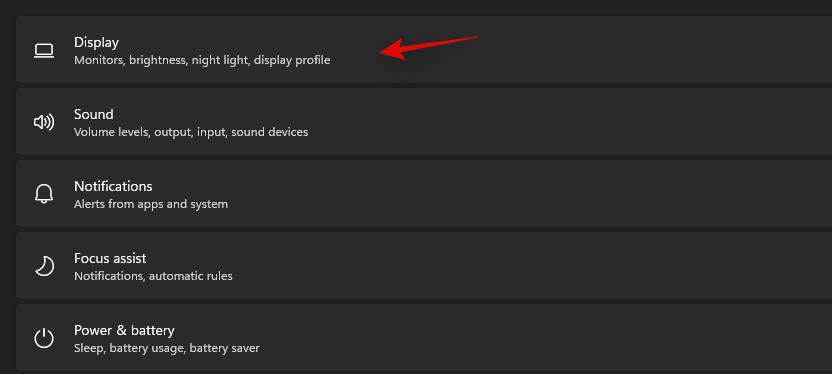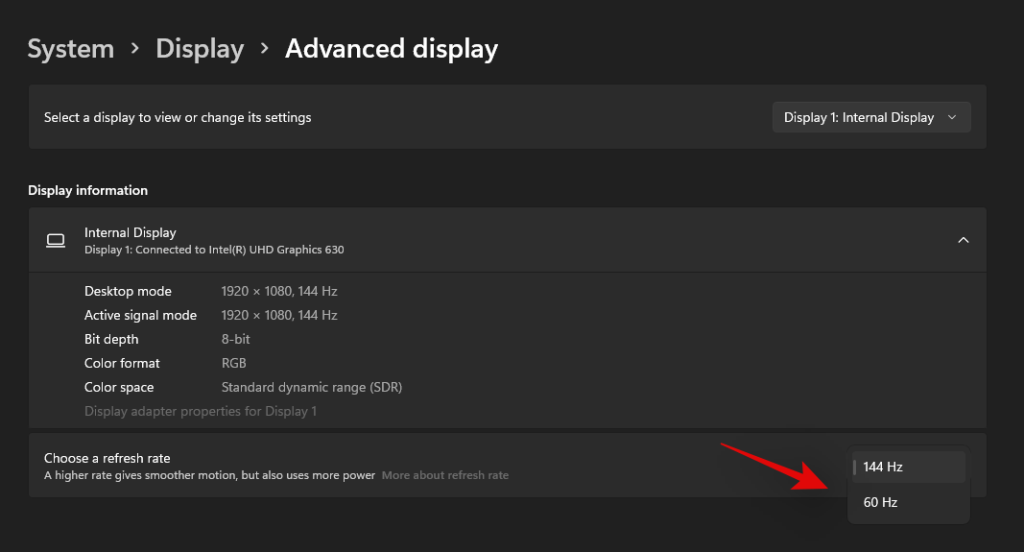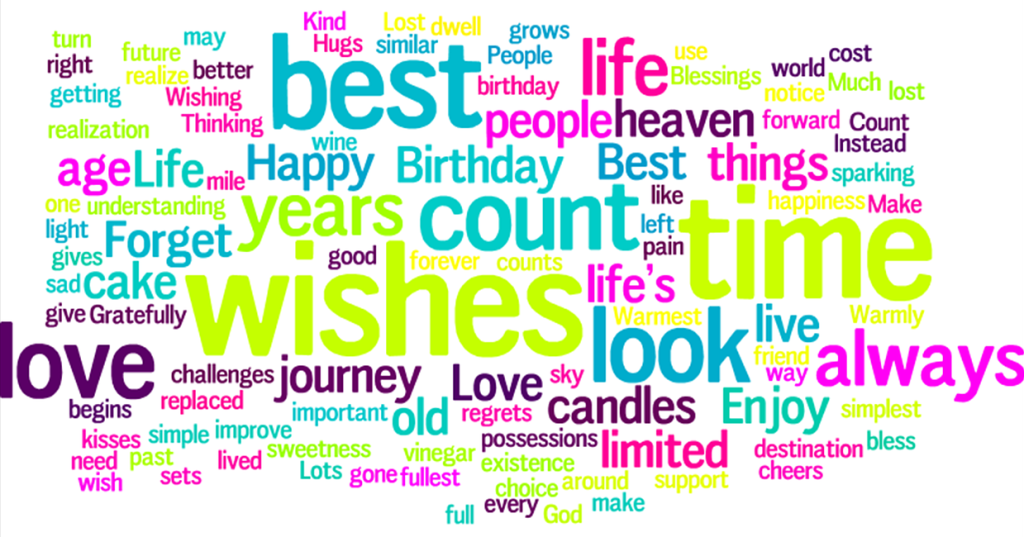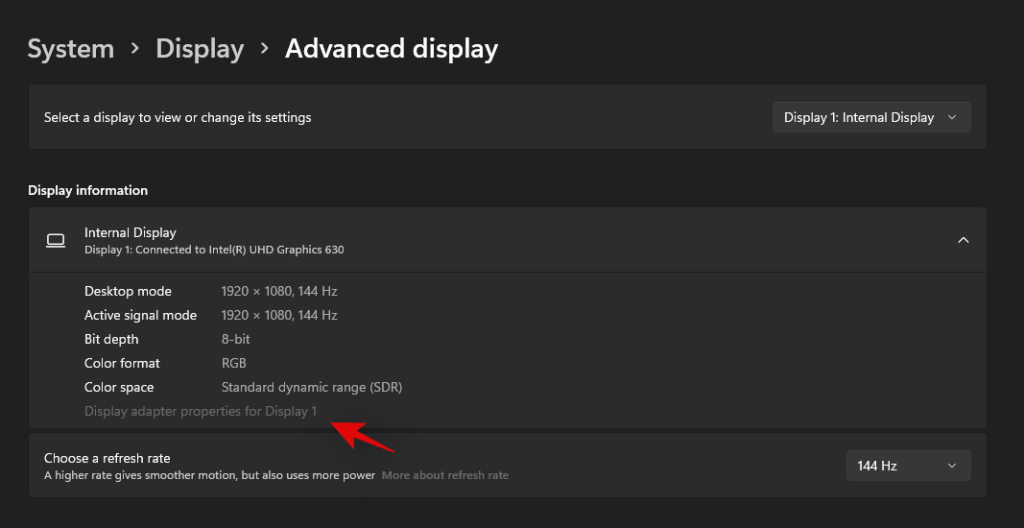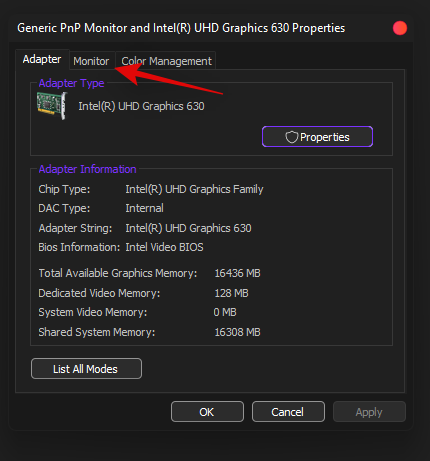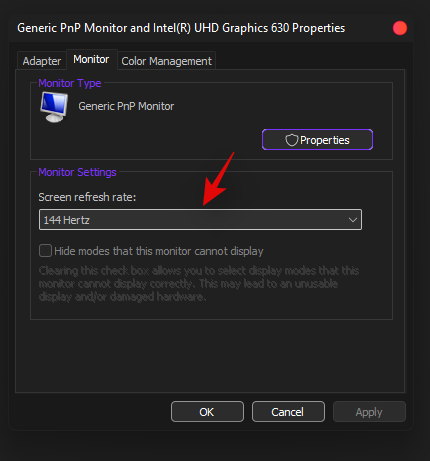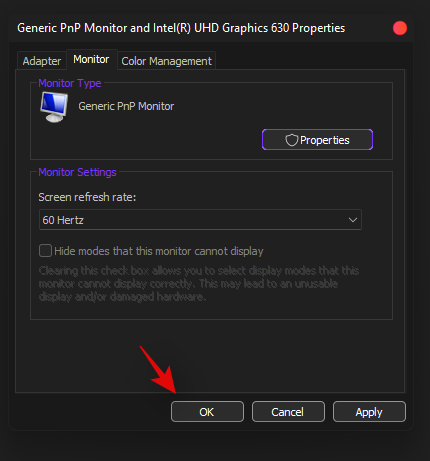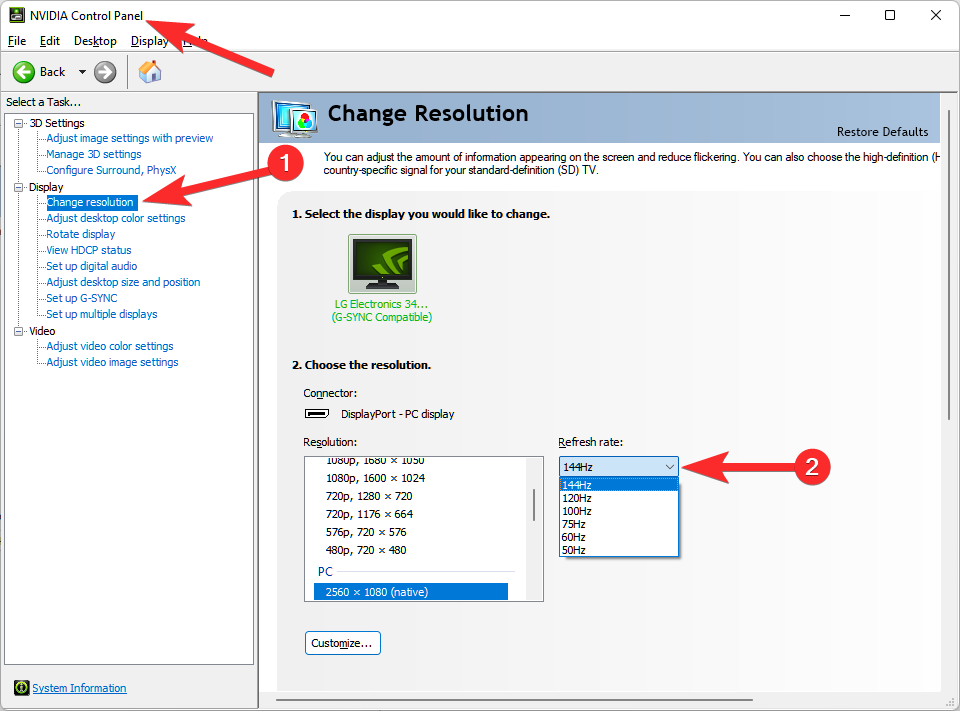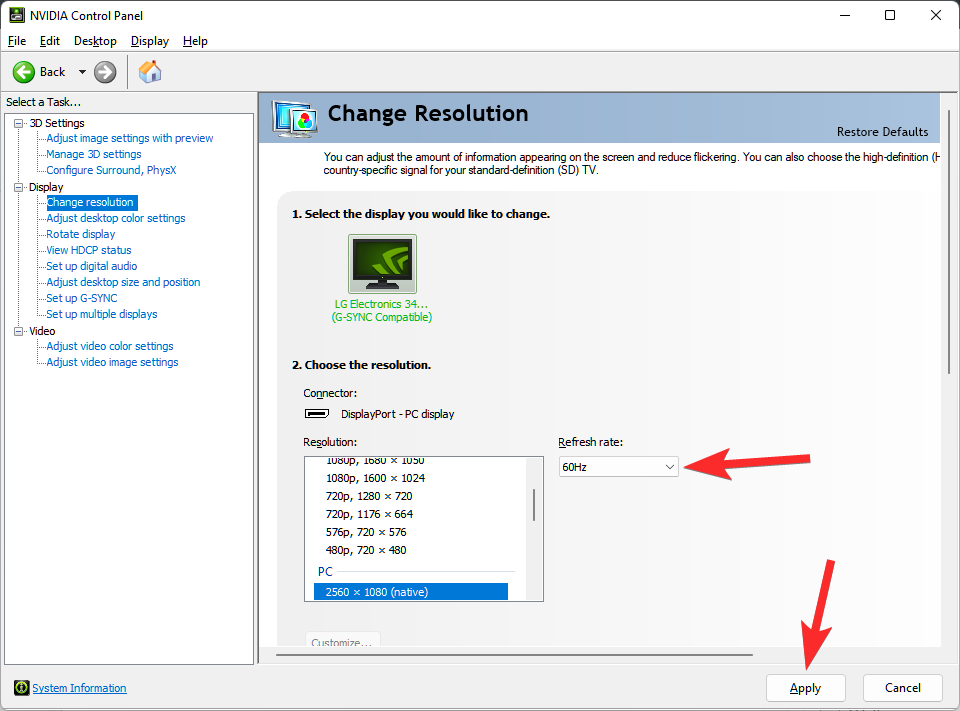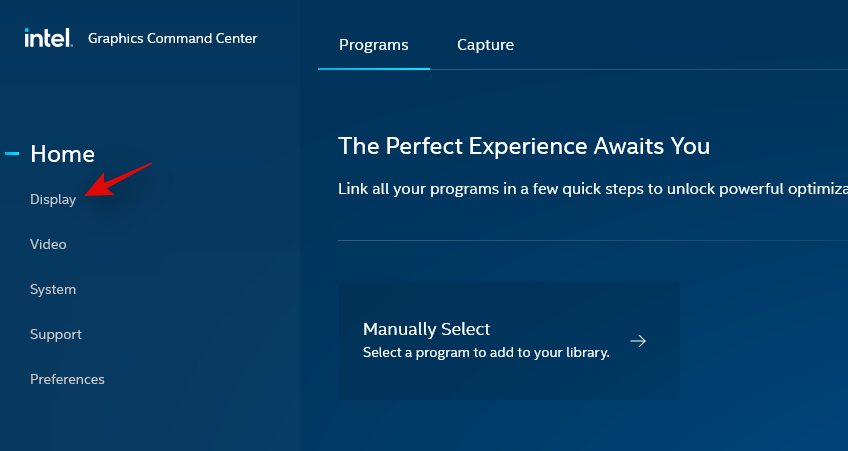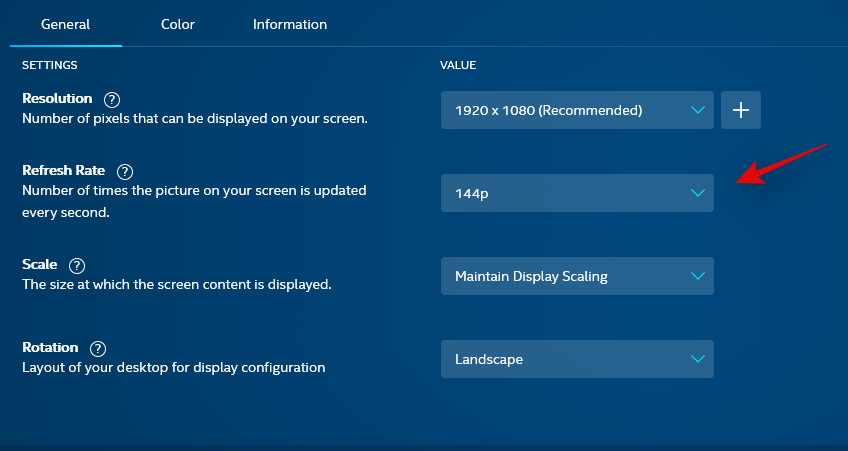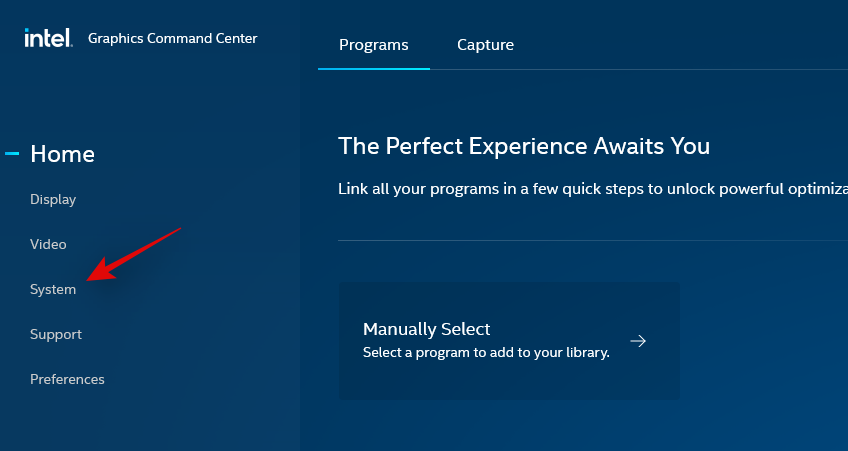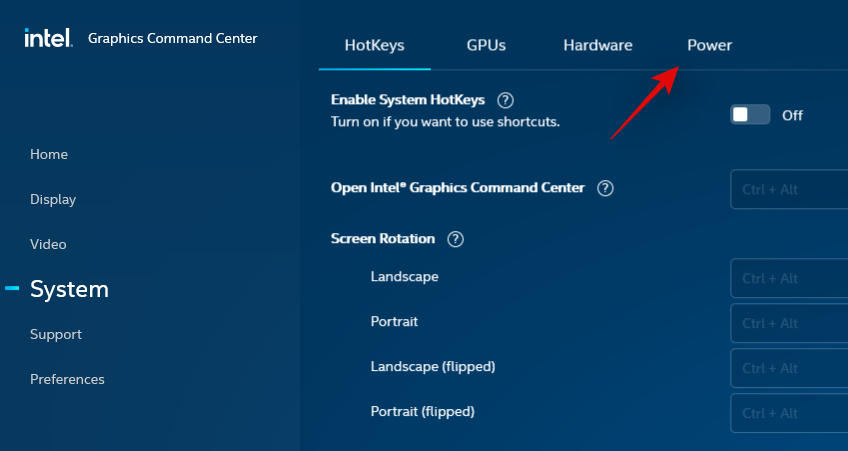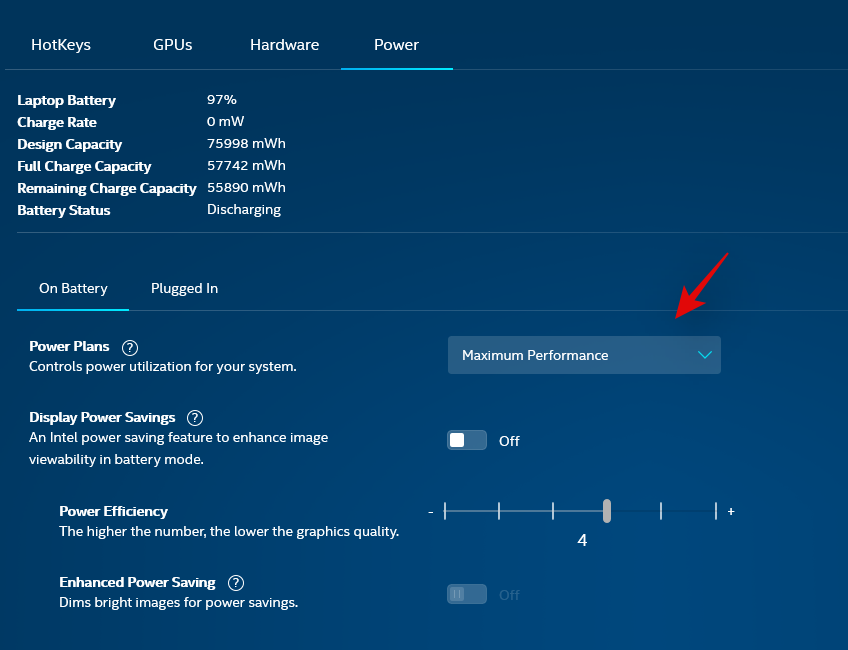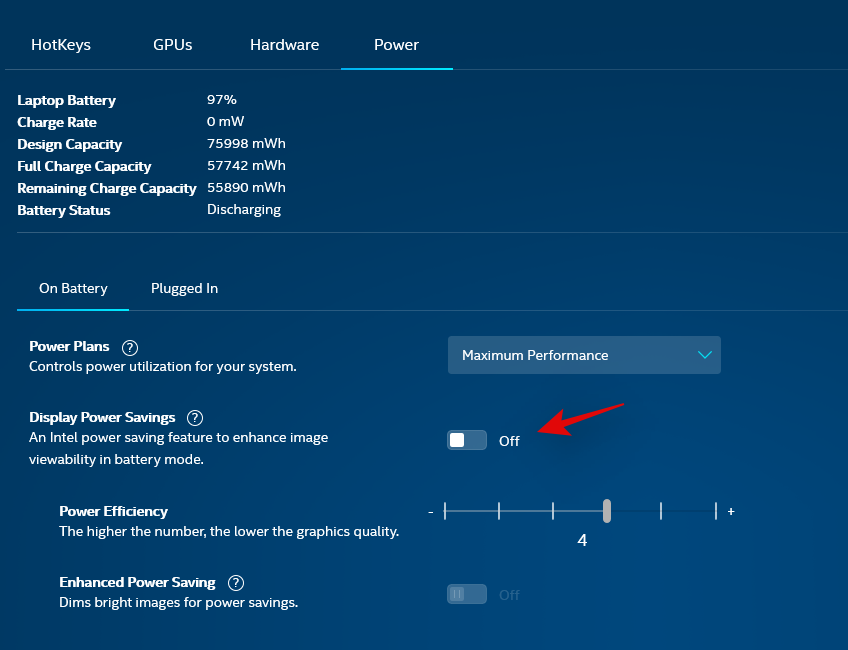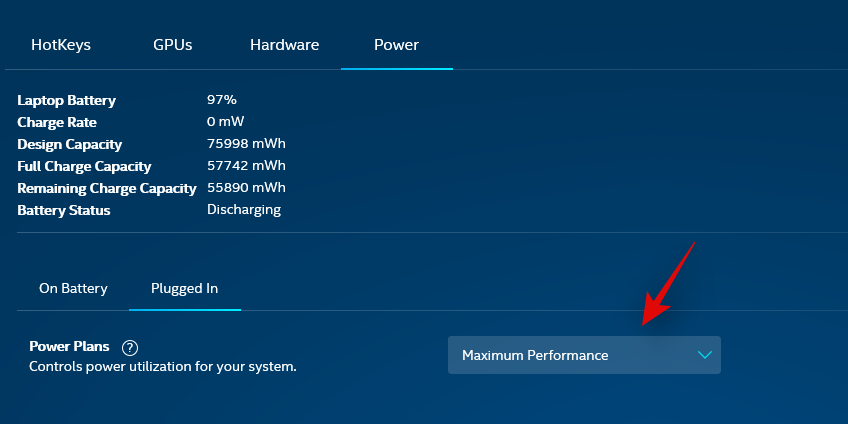Endurnýjunartíðni er hugtak sem kemur reglulega fyrir þegar kemur að leikjum. Skjárir með háum hressingarhraða gera þér kleift að spila leiki á hærra FPS sem leiðir til sléttari spilunar.
En tímarnir hafa breyst og skjáir með háum hressingarhraða eru nú hægt og rólega að verða normið. 60Hz líður ekki lengur eins og 60Hz þar sem augu okkar venjast æ meira við hærri hressingarhraða.
Þess vegna, ef þér finnst Windows 11 uppsetningin þín ekki svara eða hæg, þá gætir þú þurft að breyta hressingarhraða þínum. Svona geturðu breytt endurnýjunartíðni þinni í Windows 11.
Innihald
Áskilið:
Óþarfur að segja að þú þarft skjá með stillanlegum háum hressingarhraða og getu til að velja úr þeim. Það fer eftir uppsetningu þinni, endurnýjunartíðni þinni gæti verið stjórnað af innbyggðri flís, hugbúnaðarforriti eða skjánum sjálfum.
Þú þarft einnig nýjustu uppsetninguna á Windows 11 uppsettri á vélinni þinni sem og nýjustu skjáinn og GPU reklana fyrir uppsetninguna þína til að breyta endurnýjunartíðni þinni. Hér er allt sem þú þarft til að koma þér af stað.
- Skjár með stillanlegri rammatíðni
- Nýjasta uppsetningin á Windows 11
- Seint GPU og iGPU (ef við á) rekla.
- Uppfærðir rekla fyrir skjáinn þinn á kerfinu þínu
- Meðfylgjandi app frá þriðju aðila (ef einingin þín var sett í búnt)
Hvernig á að breyta endurnýjunartíðni á Windows tölvunni þinni
Þú getur breytt endurnýjunartíðni skjásins á nokkra vegu. Mælt er með því að nota félaga eða OEM appið þitt þar sem það kemur í veg fyrir að breytingarnar snúist við þegar þú ræsir tölvuna þína eða breytir orkuáætluninni.
Þú getur samt notað Stillingarforritið í Windows 11. Þetta mun virka best fyrir ytri skjái, OEM skjái og fleira. Breytingin á Windows stillingum mun hins vegar ekki virða orkuáætlunarstillingarnar þínar og fara aftur í sjálfgefna gildi þegar hún er tekin úr sambandi eða tengd aftur, þess vegna er þetta ekki ráðlögð leið til að breyta endurnýjunartíðni fyrir fartölvur.
Við mælum með að þú notir fylgiforritið þitt til að breyta hressingarhraða þínum á fartölvum. Fylgdu einum af leiðbeiningunum hér að neðan sem passar best við núverandi þarfir þínar og kröfur.
Valkostur 1: Notaðu Stillingar appið
Windows 11 er með nýtt stillingarforrit og þannig færðu nýjan rofa fyrir hressingarhraðann þinn líka. Þú getur samt notað gömlu háþróuðu skjástillingarnar líka. Fylgdu einni af viðeigandi leiðbeiningum hér að neðan, allt eftir óskum þínum.
Aðferð #1
Ýttu Windows + iá lyklaborðið þitt og smelltu á „Skjá“.
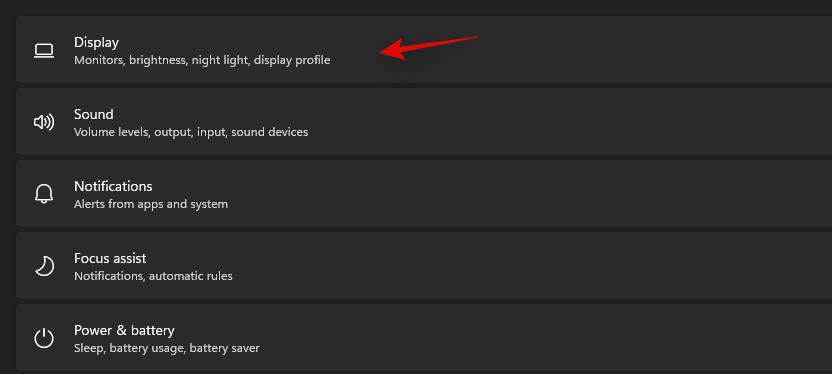
Smelltu á 'Advanced Display' neðst.

Smelltu nú á fellivalmyndina og veldu endurnýjunartíðni.
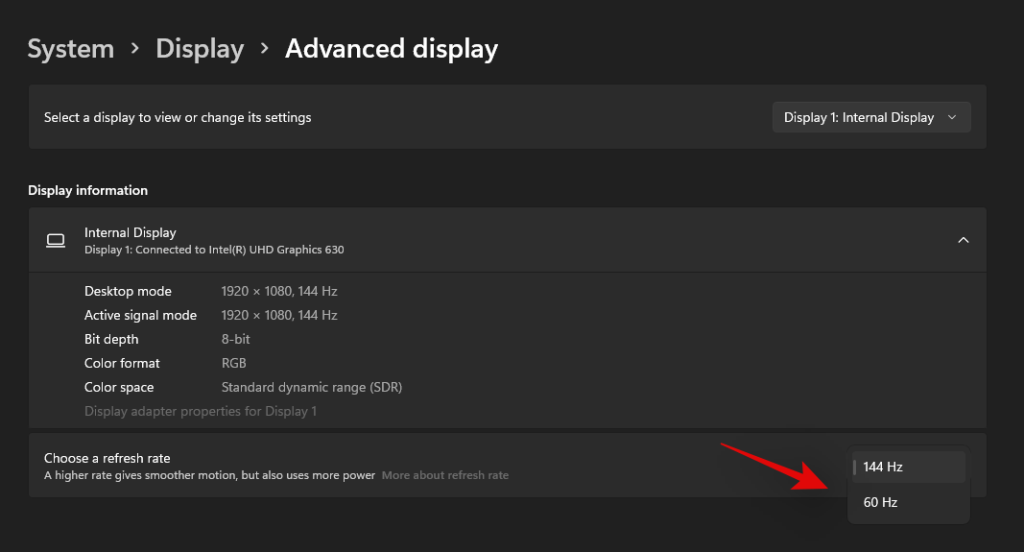
Smelltu á 'Halda breytingum' til að staðfesta breytingar þínar.
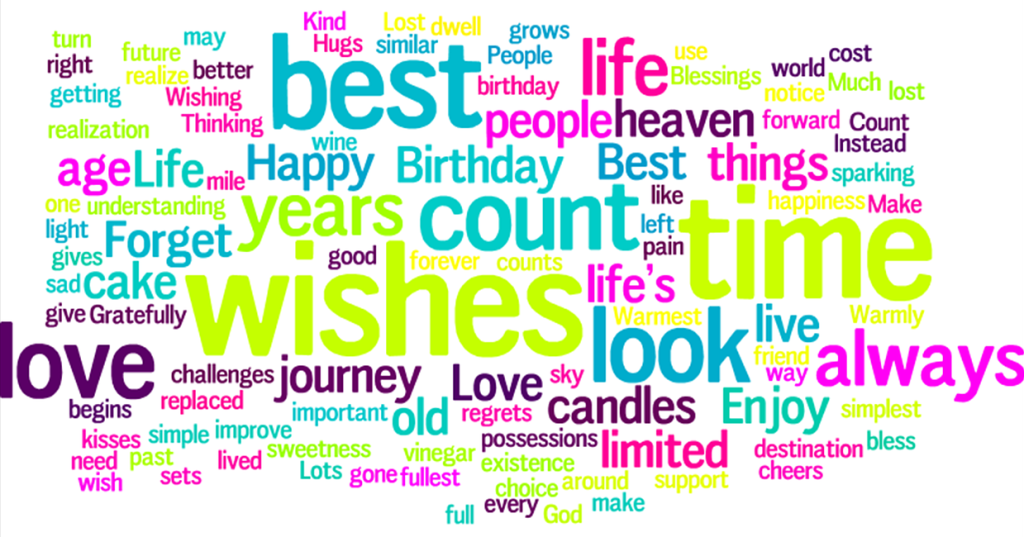
Aðferð #2
Ýttu Windows + iá lyklaborðið þitt og veldu „Skjá“.
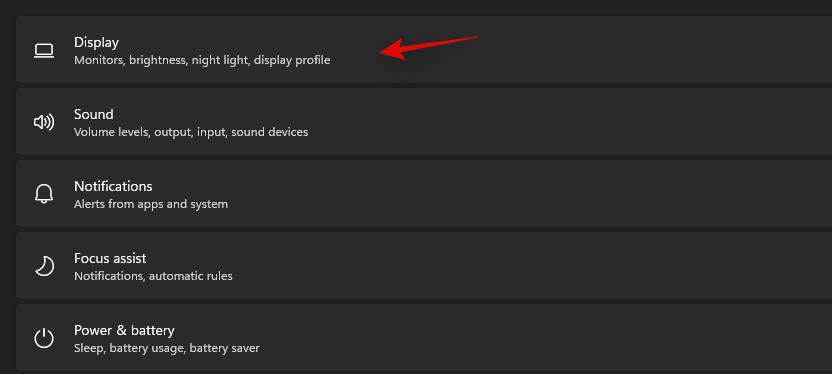
Smelltu á 'Advanced Display'.

Smelltu nú á 'Display adapter properties for Display N'.
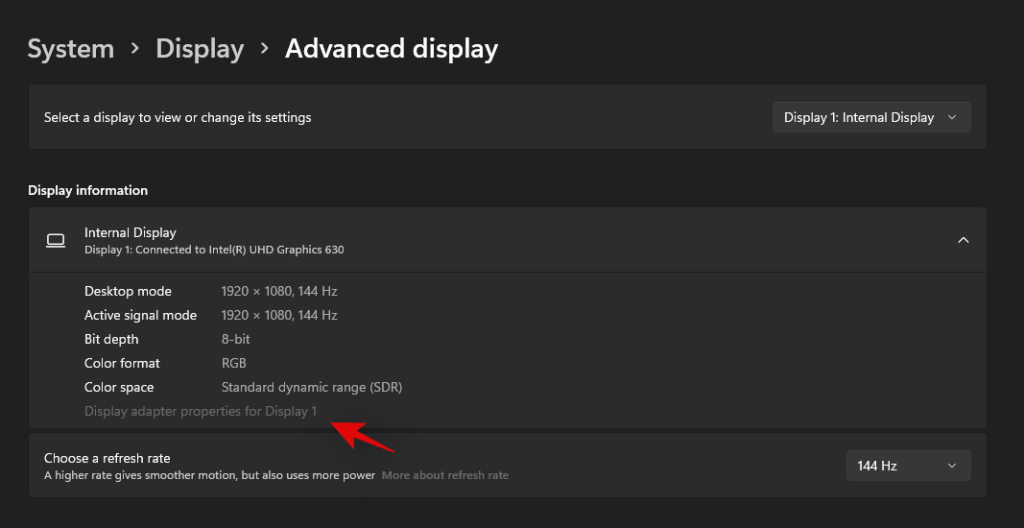
Smelltu og skiptu yfir í 'Monitor' flipann efst.
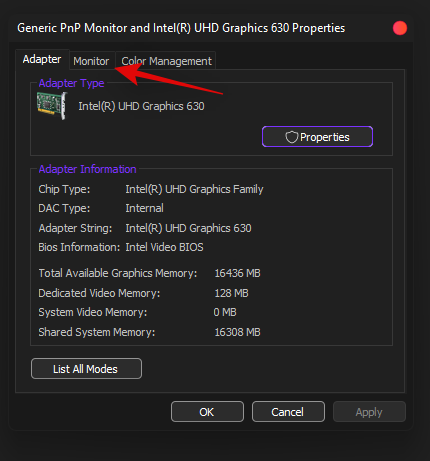
Smelltu á fellivalmyndina núna og veldu viðkomandi rammatíðni.
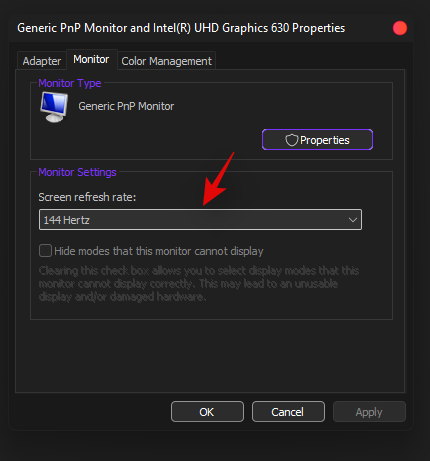
Smelltu á 'Í lagi'.
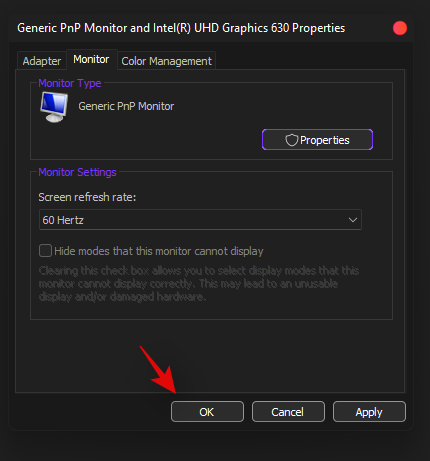
Valkostur 2: Nota fylgifiskur eða OEM app
Þú getur notað GPU-forritið þitt sem og sérstaka tólið frá OEM þínum til að breyta hressingarhraða þínum á Windows 11.
Þetta er ráðlögð leið fyrir forsmíðuð kerfi, fartölvur og skjái sem voru sérstaklega hönnuð til að vinna með kerfinu þínu.
Notaðu viðeigandi leiðbeiningar hér að neðan eftir því hvaða app þú vilt nota.
Fyrir Nvidia stjórnborð
Hægrismelltu á autt svæði á skjáborðinu þínu og veldu 'Nvidia Control Panel'. Þú getur líka ýtt á Windows + S á lyklaborðinu þínu og leitað að því sama.

Smelltu á 'Breyta upplausn' undir Skjár.
Ef þú ert með marga skjái skaltu velja skjáinn sem þú vilt.
Smelltu á fellilistahnappinn undir 'Refresh Rate'.
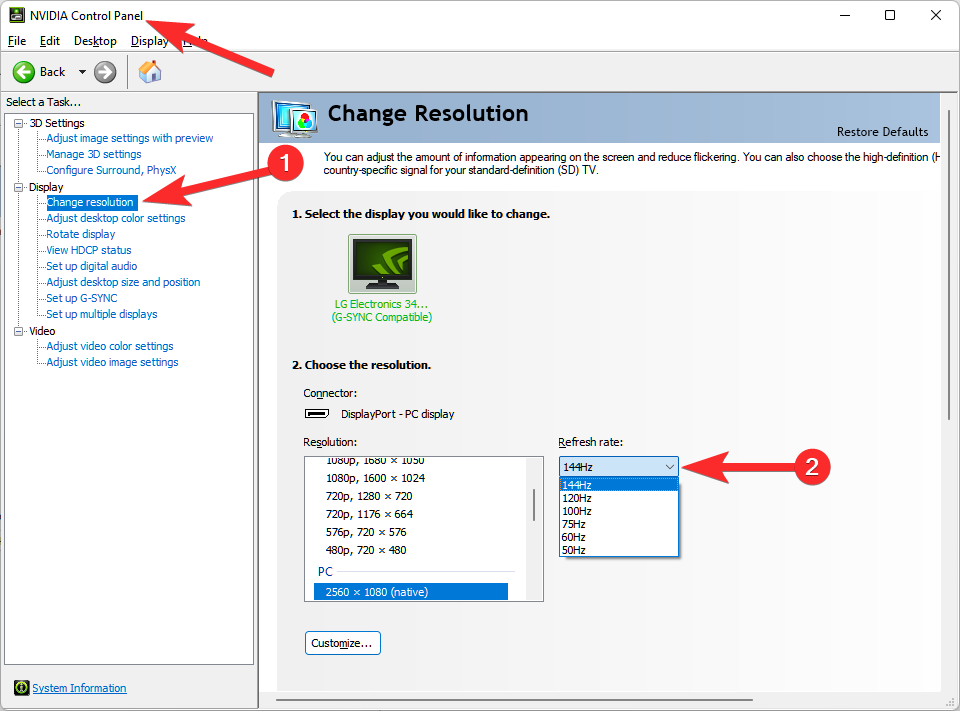
Veldu endurnýjunartíðni sem þú vilt af fellilistanum. Smelltu síðan á 'Apply' neðst í hægra horninu á skjánum þínum.
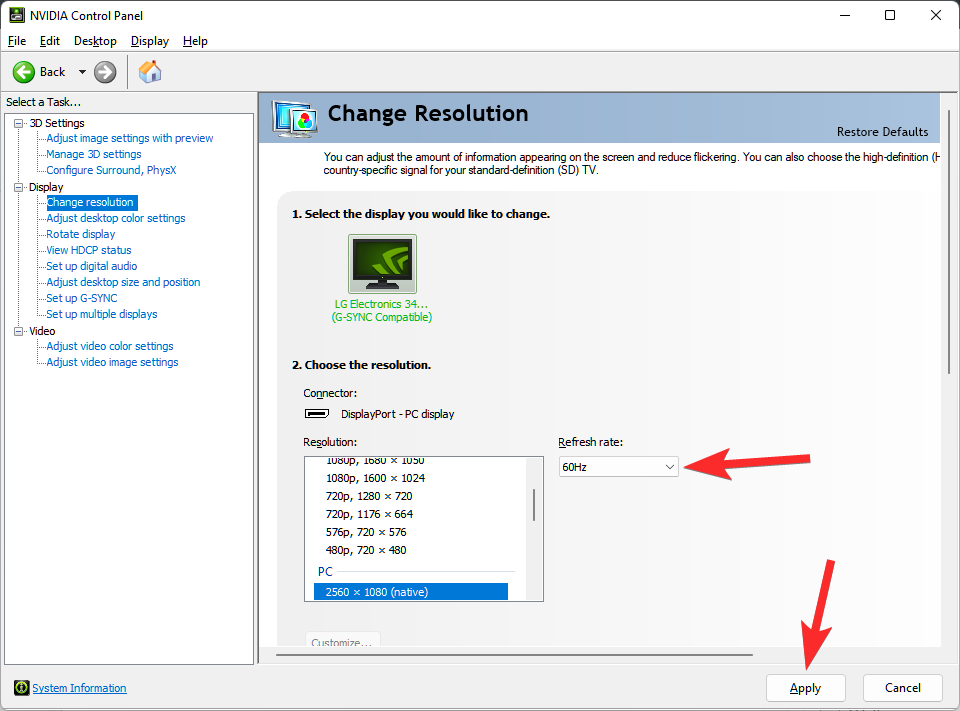
Fyrir AMD Radeon stillingar
Hægrismelltu á autt svæði á skjáborðinu þínu og veldu AMD Radeon Settings.
Smelltu nú á 'Sýna' neðst á skjánum þínum.
Þú ættir nú að vera með skráningu fyrir 'Refresh Rate' efst. Smelltu og veldu æskilega stutta endurnýjunartíðni fyrir skjáinn þinn.
Fyrir Intel Graphics Command Center
Intel skipti nýlega úr grafíkstjórnborði sínu yfir í grafíkstjórnstöð. Nýja stjórnstöðin hefur nýtt notendaviðmót, bætta litaleiðréttingarvalkosti, getu til að stjórna uppsetningum á mörgum skjáum og margt fleira. Þú getur notað þetta tól til að breyta hressingarhraða skjásins svo framarlega sem þú ert með samhæfan iGPU eða dGPU. Fylgdu leiðbeiningunum hér að neðan til að koma þér af stað.
Opnaðu grafíkstjórnarmiðstöðina og smelltu á 'Skjá' vinstra megin.
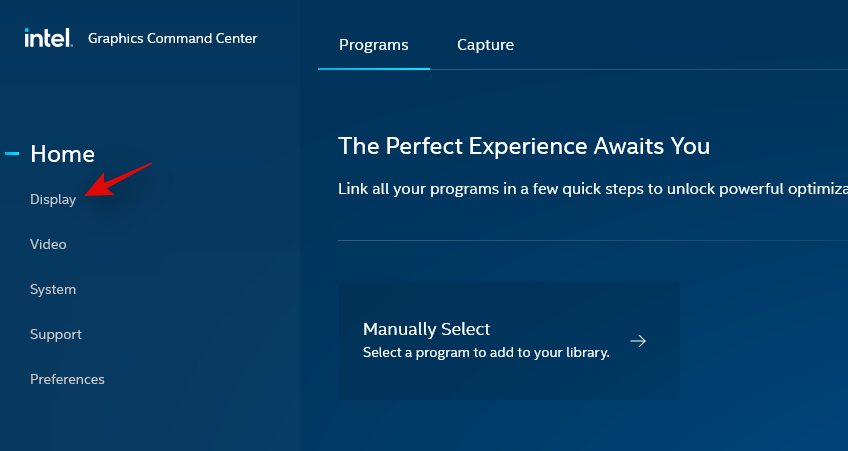
Smelltu nú á fellivalmyndina fyrir endurnýjunartíðni og veldu þá endurnýjunartíðni sem þú vilt.
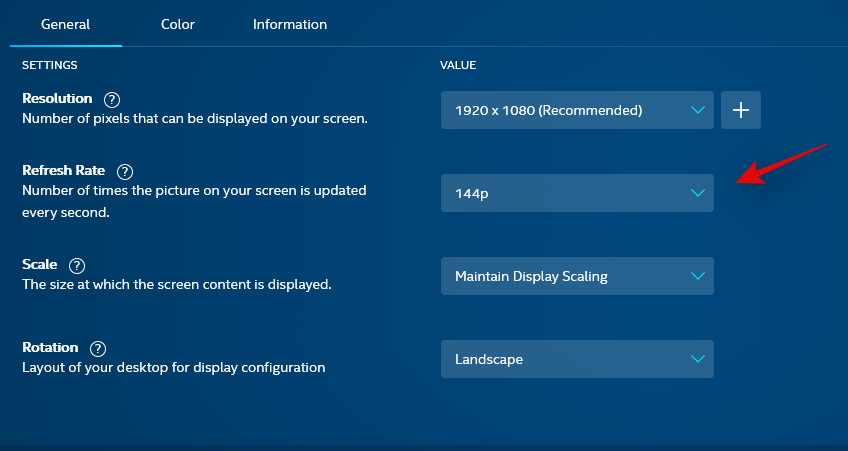
Smelltu á 'Halda breytingum' til að vista breytingarnar þínar.
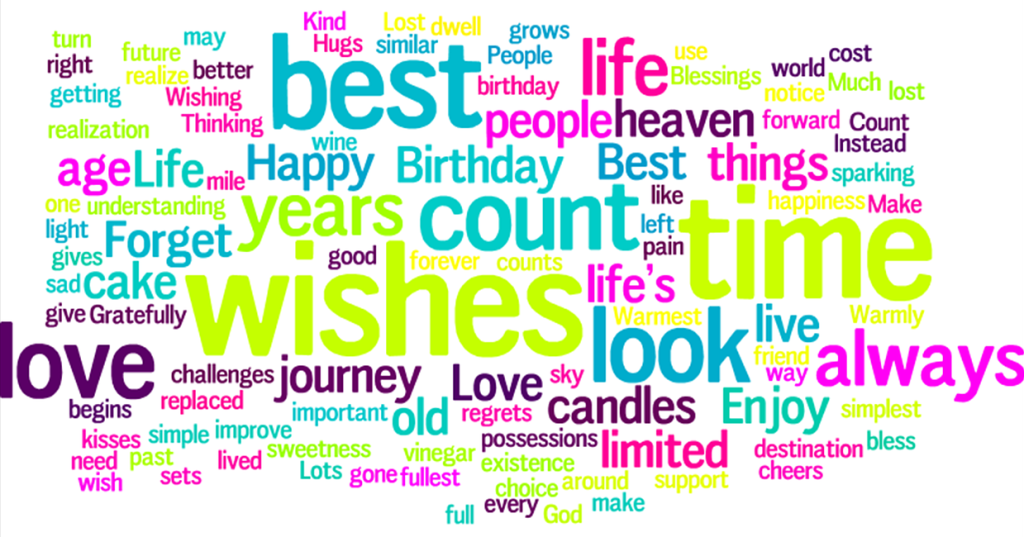
Nú ætti að breyta endurnýjunarhraðanum fyrir skjáinn þinn.
Hvernig á að breyta orkuáætluninni til að halda núverandi stillingum þínum
Þetta er vandamál sem notendur fartölvu upplifa aðallega. Ef hressingartíðnin þín breytist í hvert sinn sem orkuáætlunin þín breytist geturðu notað Intel Graphics Command Center leiðbeiningarnar hér að ofan til að breyta hressingarhraðanum þínum.
Ef þú ert með AMD örgjörva þá geturðu notað AMD Radeon Stillingarhandbókina efst í staðinn. Ef þú breytir endurnýjunarhraða og orkuáætlunarstillingum með því að nota sérstaka fylgiforritið mun einnig skrá breytingarnar fyrir orkuáætlunina þína. Intel notendur verða að auki að breyta orkuáætlun sinni innan appsins. Fylgdu leiðbeiningunum hér að neðan til að koma þér af stað.
Opnaðu Intel Graphics Command Center á vélinni þinni og smelltu á System til vinstri.
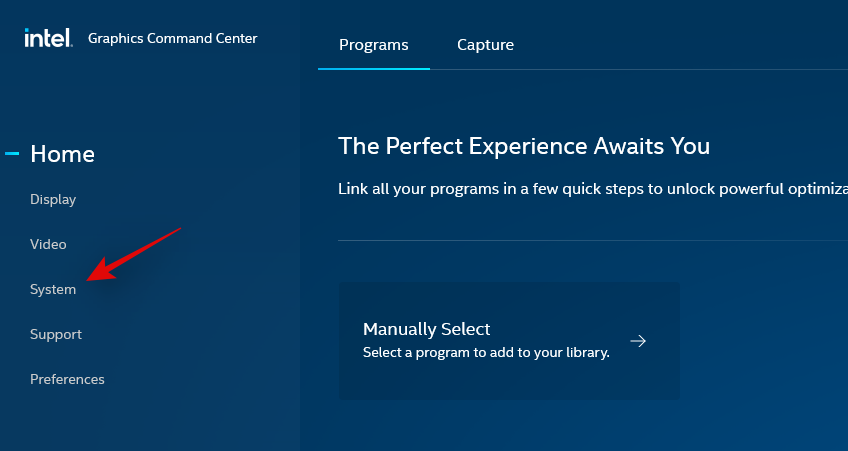
Smelltu nú á 'Power' efst.
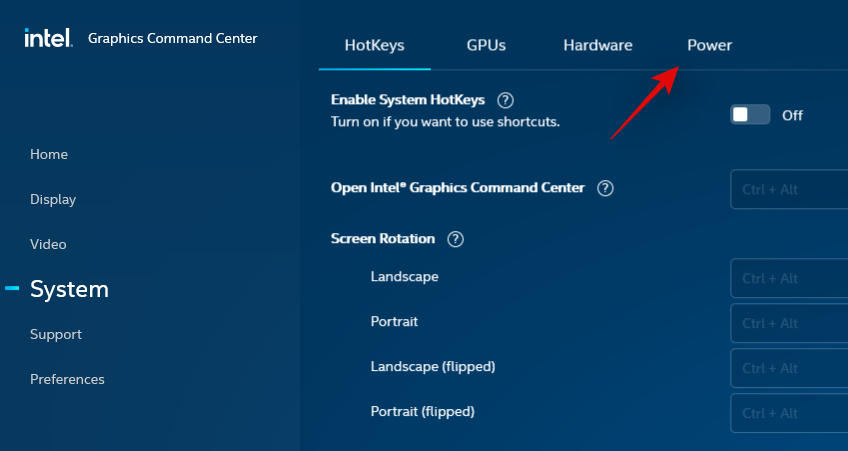
Smelltu á fellivalmyndina fyrir 'Afláætlanir' og veldu 'Hámarksafköst'.
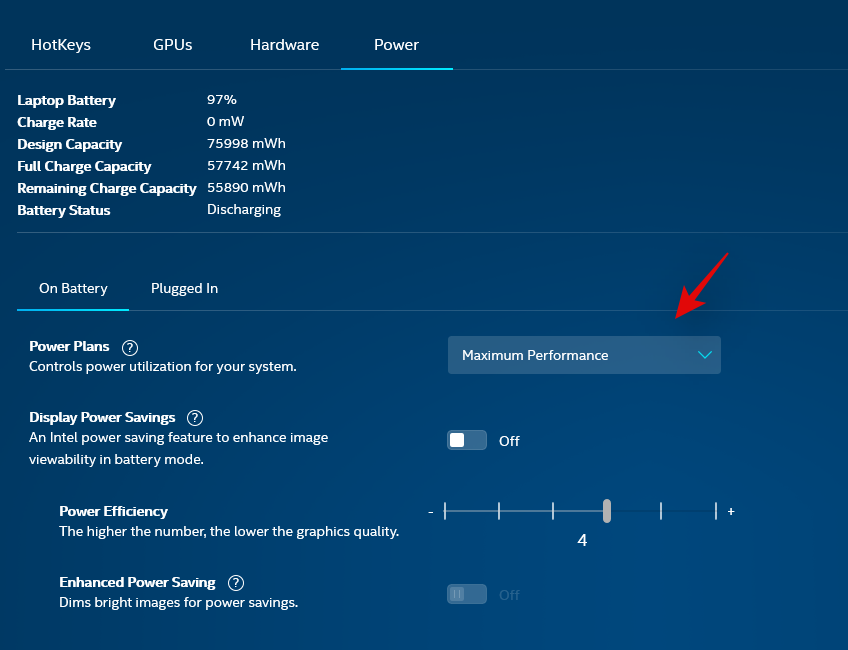
Smelltu núna og slökktu á rofanum fyrir 'Sýna orkusparnað'.
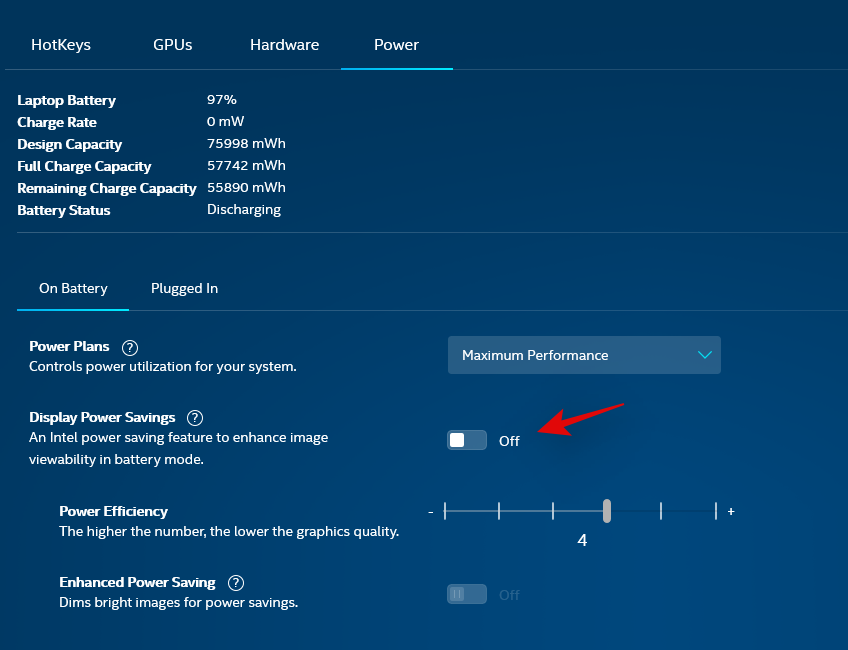
Skiptu yfir í flipann „Tengdur“ með því að smella á það sama efst.

Smelltu á fellivalmyndina og veldu 'Hámarksafköst'.
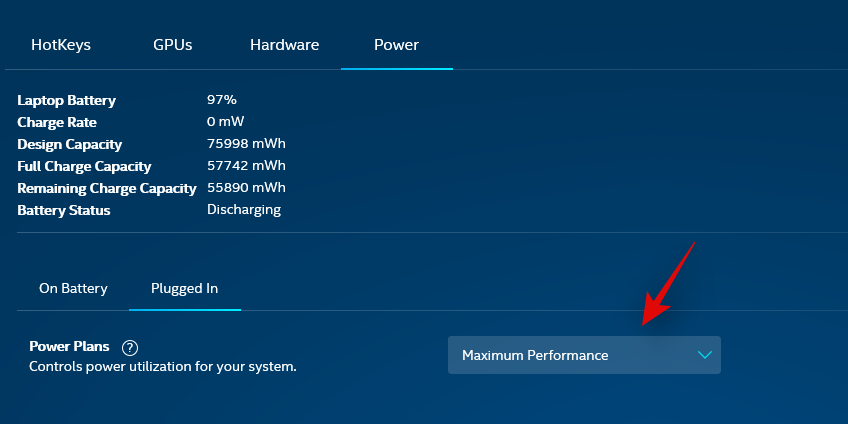
Lokaðu Intel Graphics stjórnstöðinni og reyndu að tengja eða aftengja kerfið þitt núna. Orkuáætlunin þín ætti ekki lengur að hafa áhrif á endurnýjunartíðni skjásins.
Algengar spurningar
Hér eru nokkrar algengar fyrirspurnir um endurnýjunartíðni sem ætti að hjálpa þér að kynna þér nýjustu tiltæku upplýsingarnar.
Af hverju er endurnýjunartíðni minn endurstillt í hvert skipti?
If your refresh rate gets reset with a restart or a power plan change, then it is likely that you need to change your power plan settings and change your refresh rate from the companion app. Use the guides above to help you out.
Why don’t I have the option to use Variable or Adaptive refresh rate/sync?
Variable refresh rate is called GSync by Nvidia and Freesync by AMD. Both these features require a compatible graphics card, a compatible monitor, and a compatible data cable to carry all the signals.
If you are missing either of these, then you won’t get the option to use Gsync or Freesync on your system. We recommend you verify your monitor, graphics card, and cable functionality to get variable refresh rate working on your system.
Can I manually set a refresh rate?
This depends on your GPU, Nvidia users have to jump through a lot of hoops to manually overclock their display and change the refresh rate. AMD users, on the other hand, can easily do the same directly from the AMD Radeon software.
Switch to the Display tab, create a new profile for your current display and then enter your new refresh rate when configuring the new profile. Applying the same should now allow you to set a manual refresh rate value for your monitor.
Can I update my monitor drivers?
Yes, you can update your monitor drivers from the Device Manager in Windows 11. You can use Windows updates to get the latest available drivers for your monitor.
Alternatively, you can also visit your OEMs website to download dedicated latest drivers released by your OEM that have been tweaked and modified for your particular make and model of monitor.
How does refresh rate affect response times?
Response times measure input lag which is an essential factor when gaming competitively. Refresh rate positively affects response times by reducing input lag which in turn decreases the response times of your monitor.
We hope this guide helped you easily change your refresh rate on Windows 11. If you face any issues, feel free to reach out to us using the comments section below.
Related: